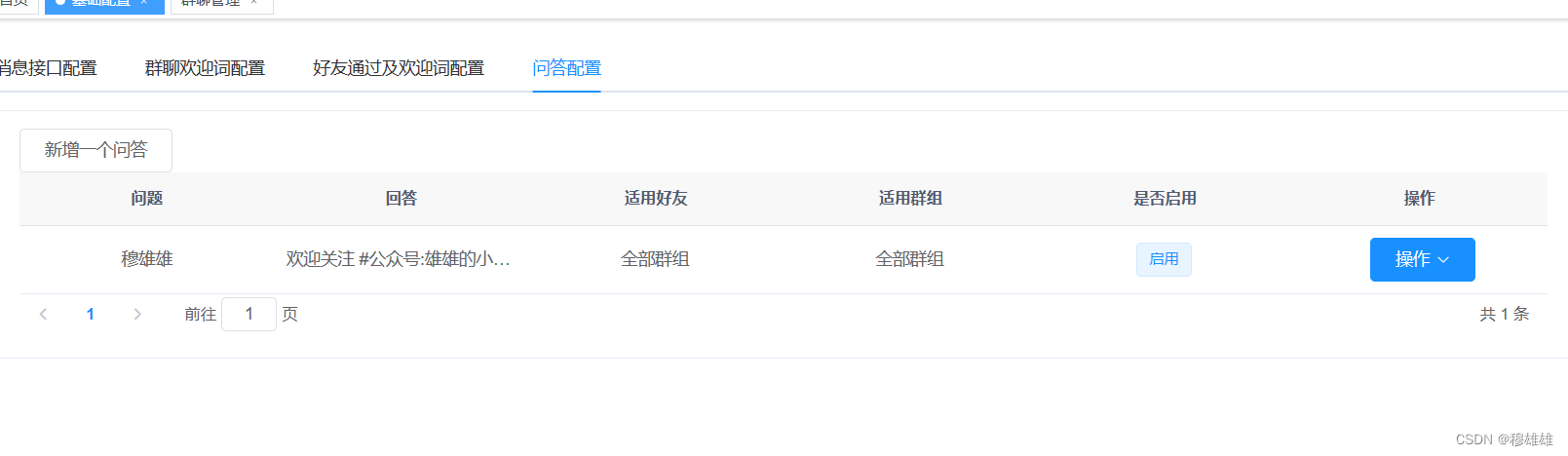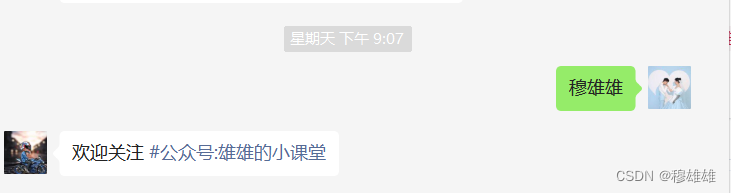안녕하세요 여러분, 제 이름은 Xiongxiong입니다. 위챗 공개 계정 Xiongxiong의 작은 교실을 팔로우하신 것을 환영합니다.

현재는 2023년 5월 23일 07:19:18, 제남에서 방부남부, G300 고속철도입니다.
머리말
얼마 전에 WeChat을 기반으로 로봇을 작성했는데 다음 기사를 읽을 수 있습니다:
클라우드 데스크톱에서 WeChat 로봇 실행, Windows 시스템을 항상 열어 둘 필요 없음(로봇 배포 및 실행)
Java 버전 WeChat 로봇 사용 튜토리얼 V1 .0
클라우드 데스크탑에서 WeChat 로봇을 실행하면 Windows 시스템을 항상 열어 둘 필요가 없습니다.
이전 기사들은 사실 기본적으로 하나의 주제로 진행되었습니다: 자신의 컴퓨터에서 위챗 로봇을 실행하는 것, 내부 기능을 사용하는 방법에 대해서는 많이 소개하지 않았기 때문에 오늘 기사는 주로 위챗 로봇을 사용하는 방법을 소개하는 데 사용되었습니다. 로봇 서버의.
등록 및 로그인
이전 글에서 언급했듯이 로봇을 사용할 때에는 먼저 서버에 자신만의 전용 계정을 등록한 뒤 클라이언트에 로그인해야 서버와 클라이언트가 연결될 수 있다.
그러면 어떻게 등록해야 할까요? 서버
http://wechat.88688.team을 입력하세요 .
지금 등록하려면 클릭하세요.
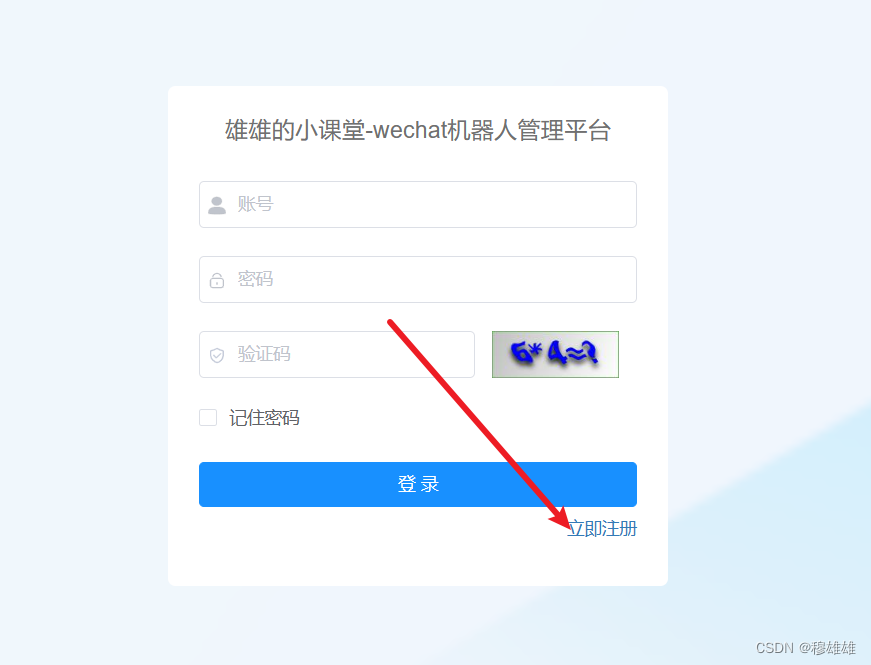
등록할 정보를 입력하고 등록 성공 후 로그인하세요.
현재 기능이 많지 않으니 로그인에 성공하신 후 홈페이지로 이동해주세요.
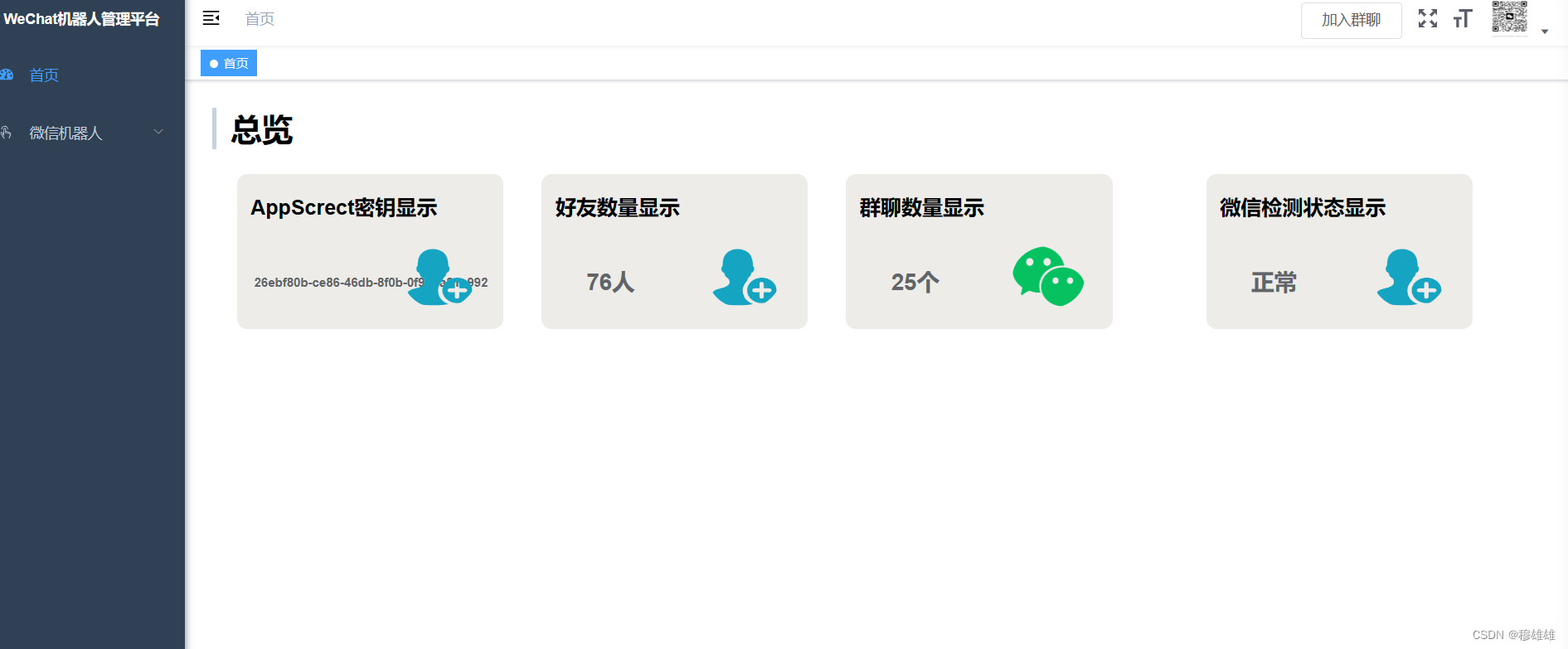
기본 구성
기본 구성 에서는 다음 기능을 구현할 수 있습니다.
- 헤드라인 뉴스, 아침 인사, 무지개 방귀, Moments 카피라이팅과 같은 내장 인터페이스 활성화 및 더 많은 내장 인터페이스는 아직 개발 중입니다.
- 그룹 환영 메시지를 구성하면 효과는 다음과 같습니다.

- 친구 승인 및 환영 단어 설정(예: 사전 설정된 키워드, 사용자가 친구를 추가할 때 사전 설정된 키워드만 참고하면 친구 요청이 자동으로 전달되고 환영 메시지가 전송됩니다.)
- Q&A 구성: 예를 들어 일부 키워드를 사용자 정의할 수 있으며, 사용자가 그룹에서 Aite 로봇과 채팅하거나 로봇에 직접 메시지를 보낼 때 메커니즘이 트리거되어 사전 설정된 키워드에 자동으로 응답합니다.
- 사용자 정의 인터페이스 구성: 사용자가 아이테 로봇을 사용하거나 로봇에 직접 메시지를 보낼 때 구성된 사용자 정의 인터페이스를 요청하며, 개발자는 사용자 정의 인터페이스에서 이를 구성할 수 있습니다.
이들 기능을 별도로 활용하는 방법을 살펴보겠습니다.
메시지 인터페이스 구성
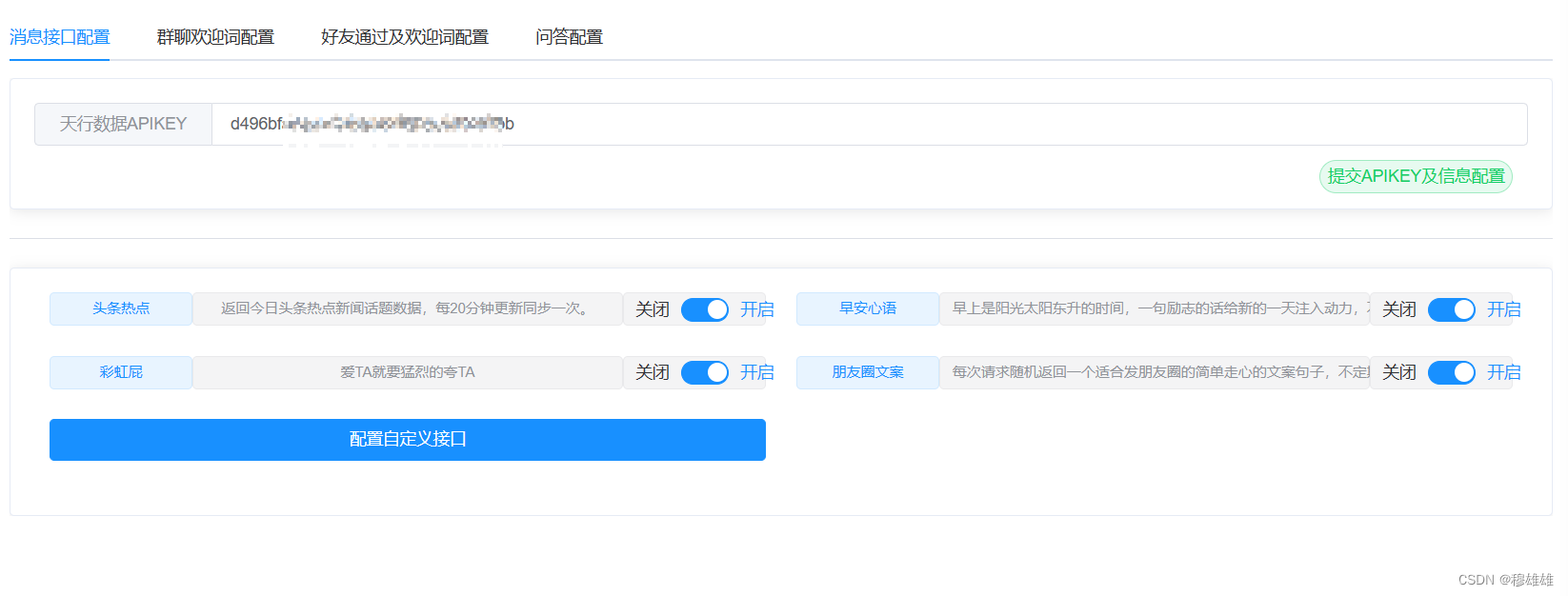
가장 먼저 보이는 것은 이 페이지인데, 상단의 Tianxing Data APIKEY는 개발자가 Tianxing Data 공식 계정에서 계정을 등록하고 APIKEY얻은 후 입력란에 입력하도록 요구합니다.
Tianxing 데이터 등록 주소: 여기를 클릭하세요
아래 Toutiao Hotspot, Rainbow Fart 등의 인터페이스를 사용자 정의하여 켜고 끌 수 있습니다. 구성이 완료된 후 **[APIKEY 및 정보 구성 제출]**을 클릭하고, 정보가 올바른지 확인한 후 확인을 클릭하세요.
사용자 정의 인터페이스 구성
일부 개발자는 이러한 요구 사항, 즉 그룹이나 친구로부터 메시지를 받은 후 키워드 응답을 하나씩 구성할 수 있기를 원하지만 너무 번거롭고 장황하므로 일괄 처리 인터페이스가 필요합니다. 인터페이스의 기능은 이 요구 사항에 맞게 맞춤 제작되었습니다.
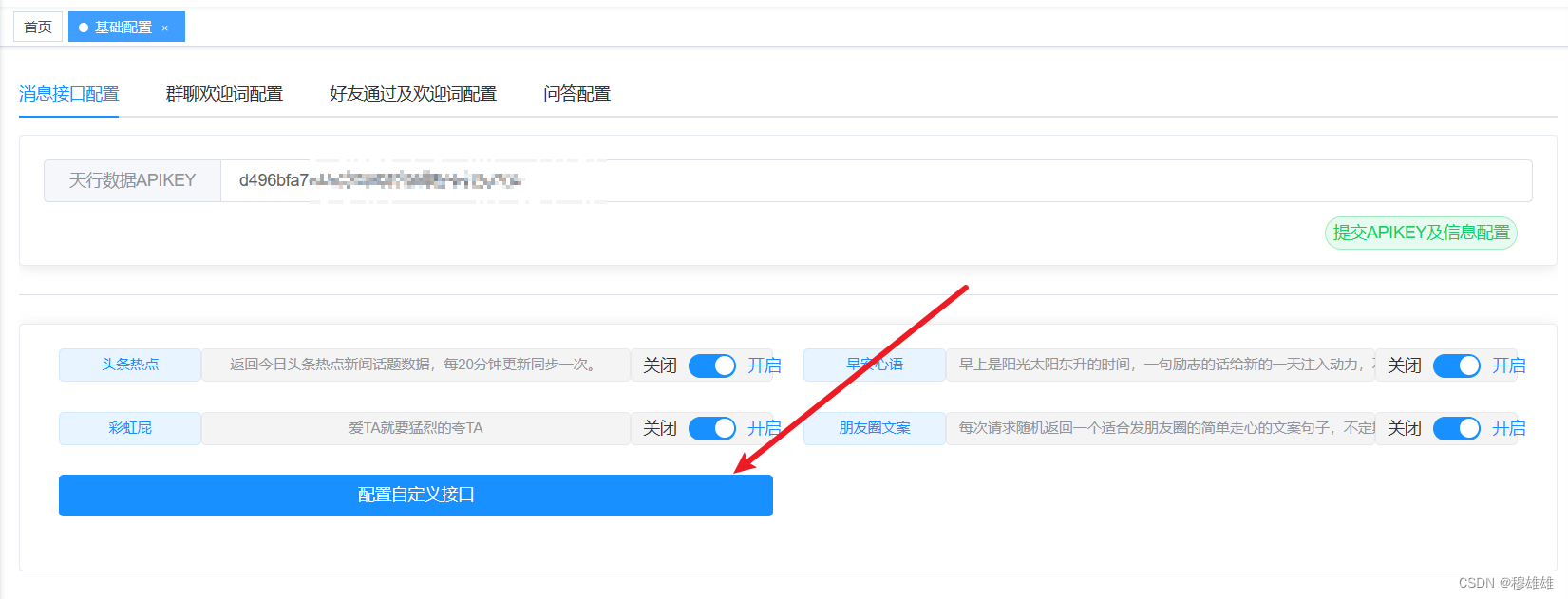
[사용자 정의 인터페이스 구성] 아래 버튼을 클릭한 후 사용자 정의 인터페이스를 추가하세요.

- 인터페이스 경로: 메시지를 수신한 후 요청해야 하는 인터페이스 주소이며 인터페이스 규칙은 다음과 같습니다.
인터페이스는 이 규칙에 따라 엄격하게 작성되어야 합니다. 그렇지 않으면 응답이 없습니다.
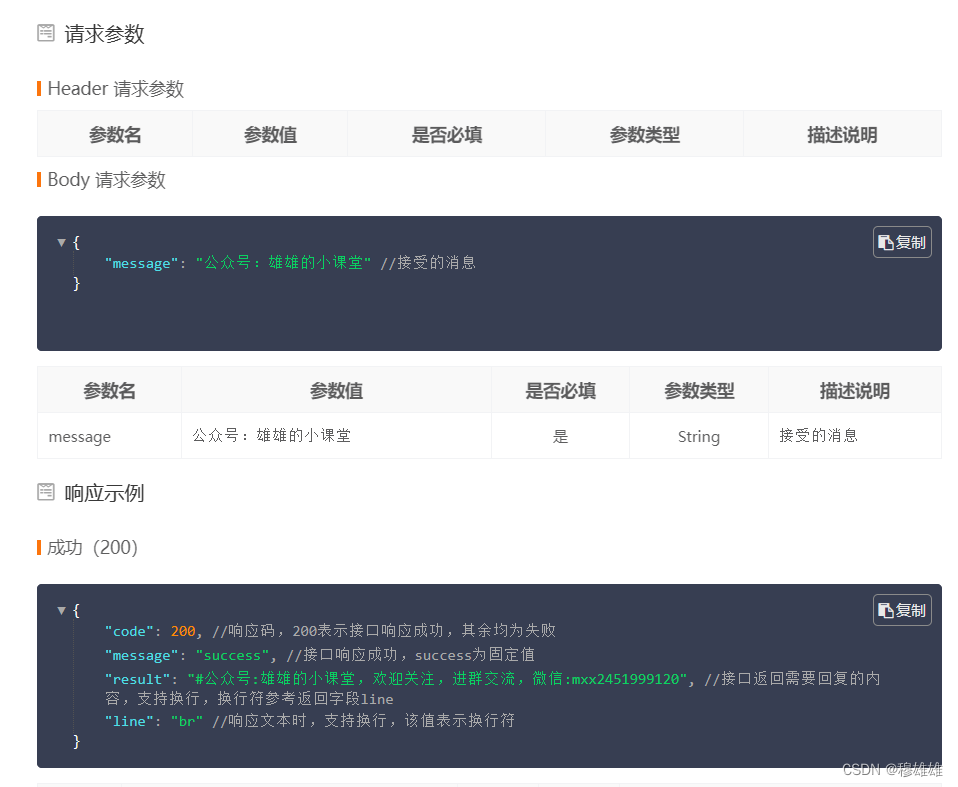
- 인터페이스 매개변수: 비워둘 수 있습니다.
- 키워드: 여러 개의 콜백 키워드를 구분하여 사용하도록 구성할 수 있습니다. Hello 및 Goodbye를 구성해야 하며 Hello 및 Goodbye를 입력해야 하며 모두 콜백 입력을 사용하며
/all키워드
가 구성된 경우 메시지에 사전 구성된 키워드가 있는 경우에만 사용자 정의 인터페이스가 트리거됩니다. 그렇지 않은 경우 키워드가 트리거되는 경우 ,/all그냥 입력하세요.
그룹채팅 환영 메시지 구성
그룹 채팅 환영 단어의 주요 적용 시나리오는 다음과 같습니다. 사용자가 지정된 그룹 채팅에 들어가기 위해 QR 코드를 스캔하거나 다른 사람이 지정된 그룹 채팅에 참여하도록 초대하면 구성된 그룹 채팅 환영 키워드가 트리거되어 자동 환영을 달성합니다. 아래 그림 과 같이
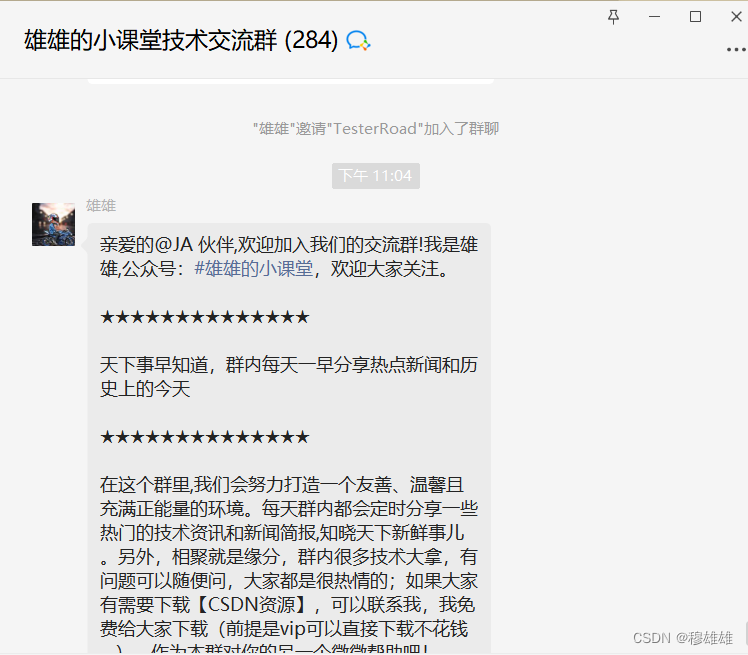
사용 방법을 살펴보겠습니다.
먼저, 그룹 채팅 목록을 클릭하고, 환영 메시지 로 설정해야 하는 그룹 채팅을 찾은 후 , 해당 그룹 채팅의 WeChat ID를 복사하세요 .
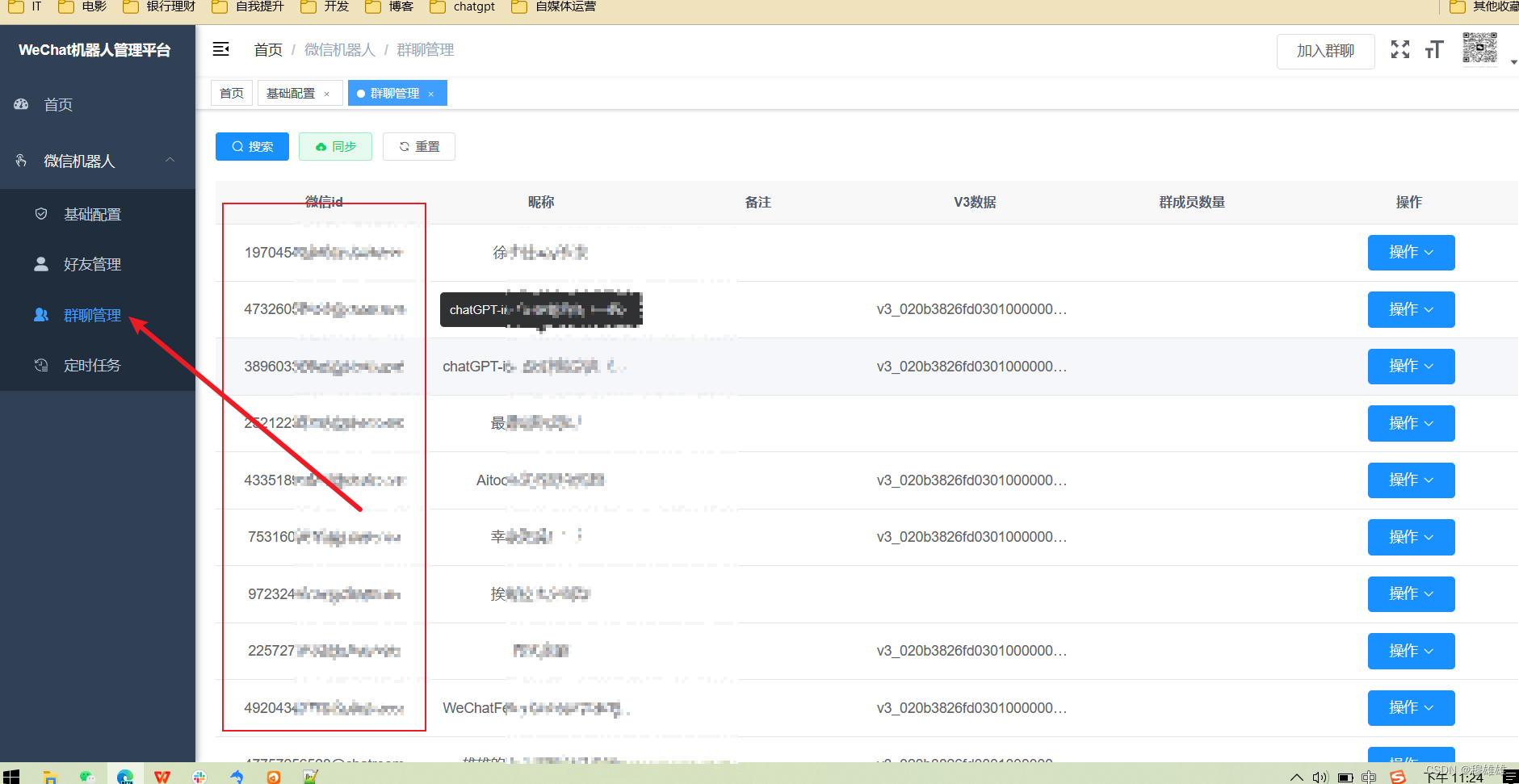
그런 다음 [기본 구성]-"[그룹 채팅 환영 단어 구성]-"[그룹 채팅 환영 단어 구성 추가]를 클릭하고 정보를 입력합니다.

그렇다면 괜찮습니다.
친구 승인 및 환영 메시지 구성
- 친구 통과: 다른 사람들이 WeChat 로봇을 추가해야 하는 경우 사전 구성된 로봇만 입력하면
关键词자동으로 통과됩니다. - 환영: 친구 추가 요청이 통과되면 환영이 자동으로 시작 됩니다. 예를 들어 다음과 같이 작성할 수 있습니다: 안녕 친애하는 친구, 그룹에 가입하려면 1, 24시간 전화 핫라인... 등으로 회신하십시오. ., 실제 상황에 맞게 작성하면 됩니다.
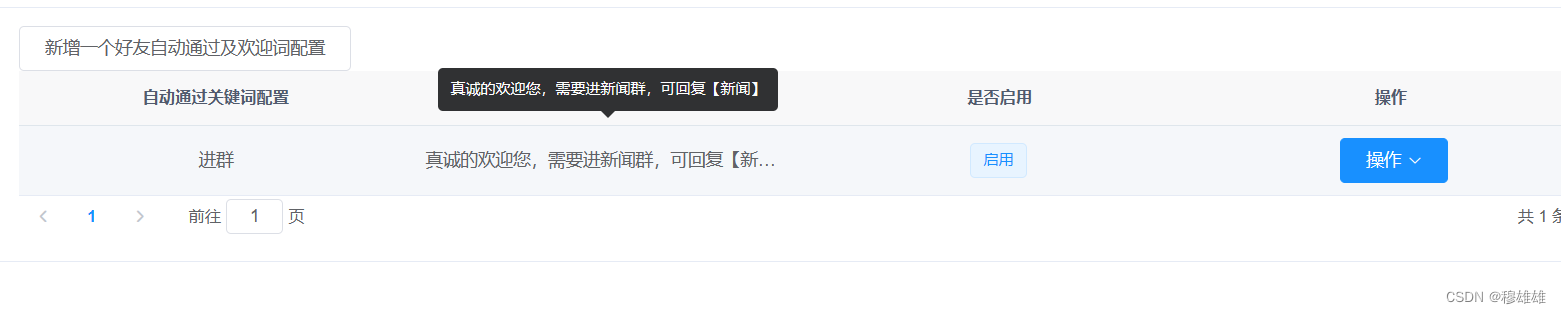
Q&A 구성
질문 및 답변 구성에서 주요 적용 시나리오는 다음과 같습니다. 사용자가 로봇에 메시지를 보낼 때 메시지가 구성한 키워드와 정확히 일치하면 응답 메시지가 트리거됩니다.
예를 들어, 키워드를 구성 穆雄雄하고 답변이 欢迎关注 #公众号:雄雄的小课堂이면 사용자가 로봇에 Mu Xiongxiong이라는 메시지를 보내면 로봇이 자동으로 답변에 응답합니다.